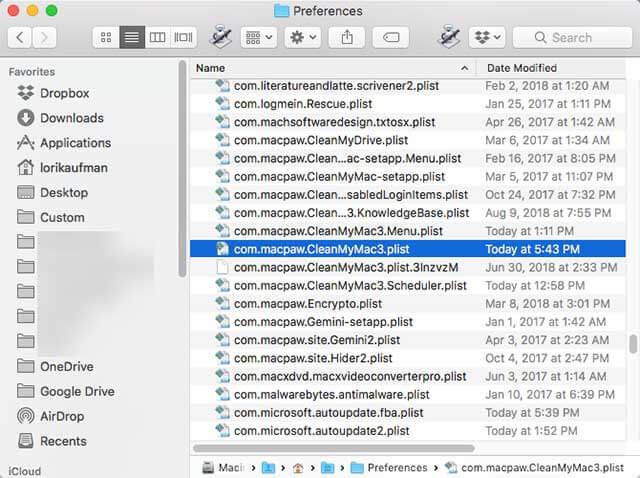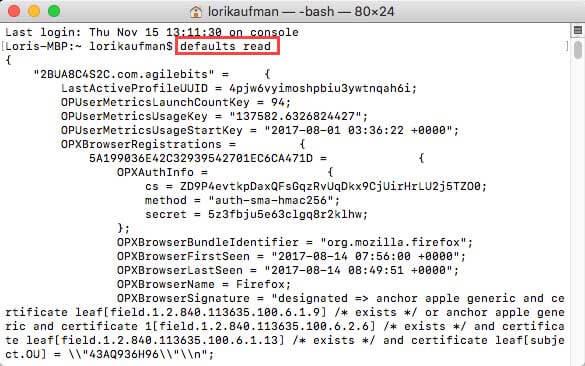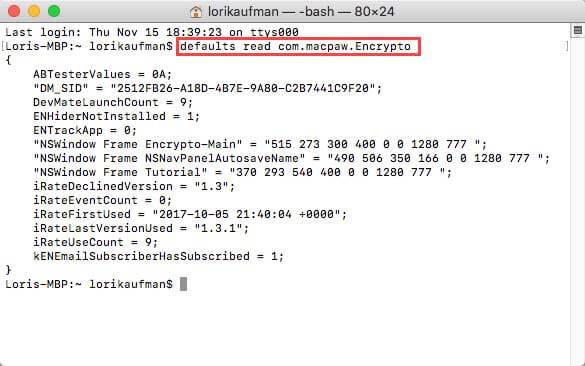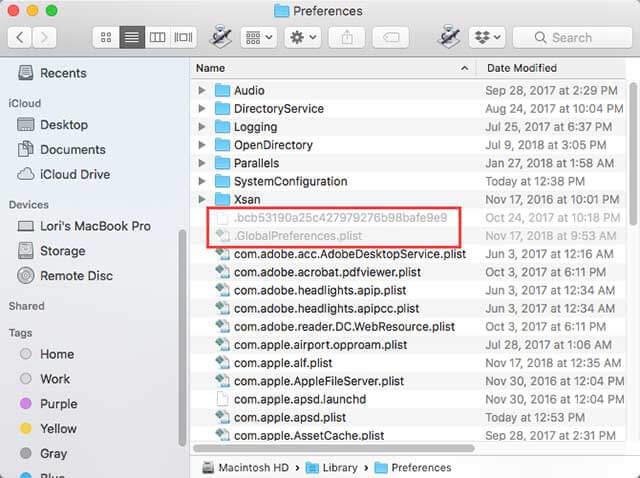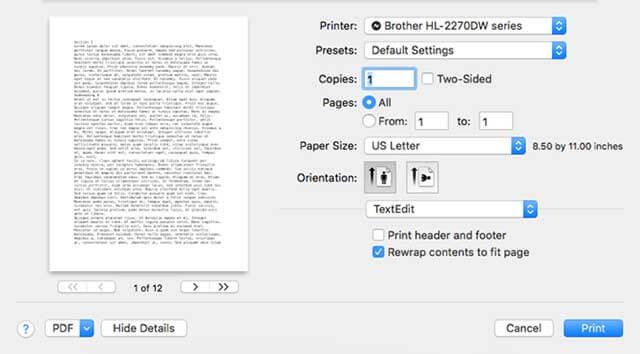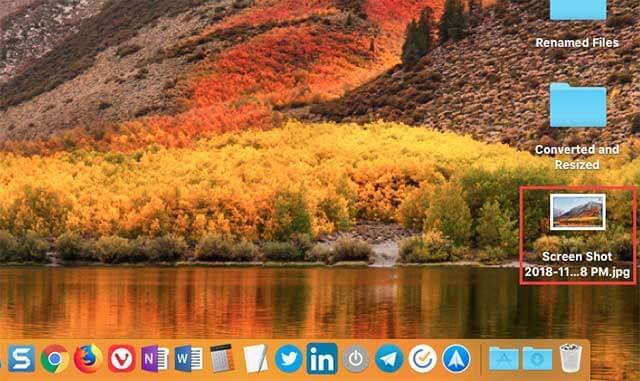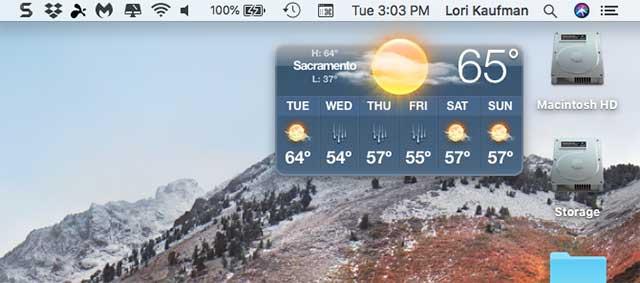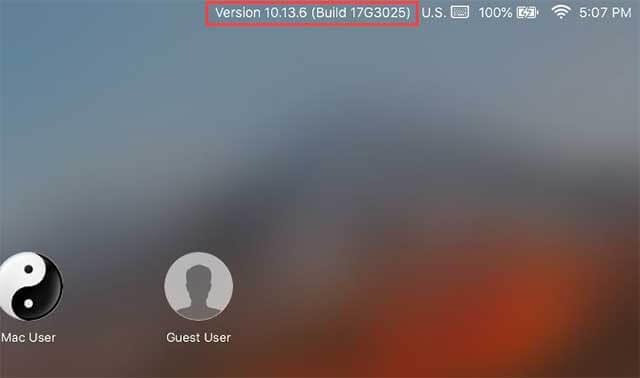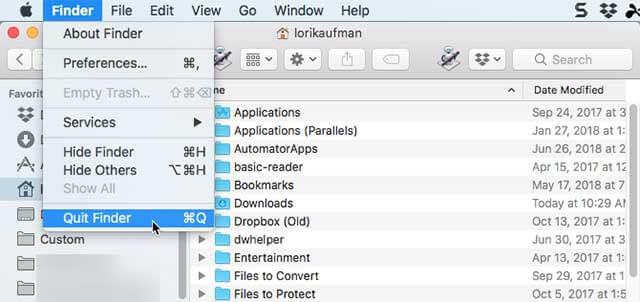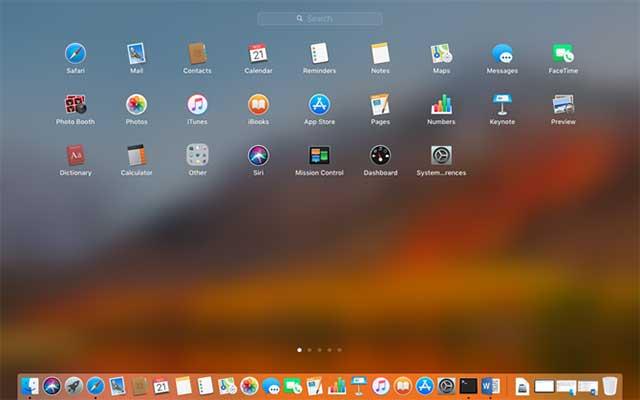De nombreuses applications Mac ont un menu Préférences qui vous permet de modifier leurs paramètres. Vous pouvez également modifier les préférences de votre Mac dans le panneau Préférences système .
Mais tous les paramètres ne sont pas disponibles dans la boîte de dialogue Préférences ou Paramètres . C'est pourquoi vous devez connaître la commande Terminal par défaut. Il vous permet de modifier les paramètres d'application cachés et les systèmes Mac à l'aide de la ligne de commande.
Aujourd'hui, download.vn vous indiquera certains paramètres cachés sur votre Mac et peut les modifier avec la commande Terminal.
Qu'est-ce que les listes de propriétés?
Les paramètres d'application et les préférences de l'utilisateur sont stockés dans des fichiers appelés listes de propriétés (fichiers PLIST). Mais les utilisateurs ne doivent pas modifier manuellement les fichiers PLIST. Les commandes vous permettent de modifier en toute sécurité les paramètres et les options d'un fichier PLIST sans les creuser.
Les fichiers PLIST sont stockés dans 2 emplacements sur un Mac: les fichiers utilisateur sont stockés dans ~ / Library / Preferences / . Le symbole tilde (~) représente votre répertoire personnel; Les paramètres à l'échelle du système sont stockés dans / Bibliothèque / Préférences / .
Le nom du fichier PLIST est le nom de domaine et appartient généralement aux applications individuelles. Par exemple, le nom de domaine de Clean My Mac 3 est com.macpaw.CleanMyMac3 . Par conséquent, le fichier de liste de propriétés pour Clean My Mac 3 est com.macpaw.CleanMyMac3.plist .
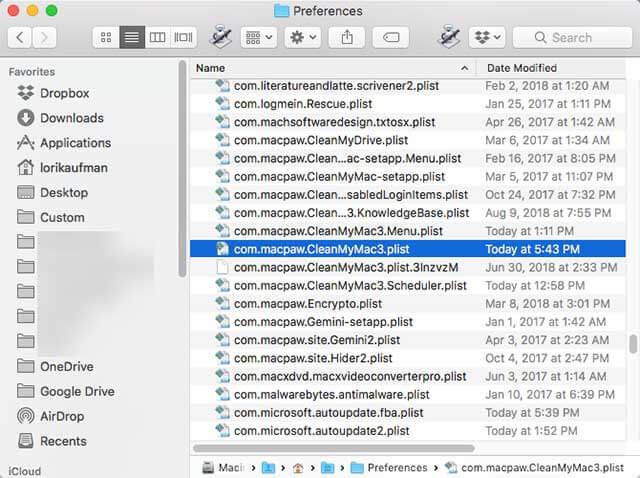
Voir les options utilisateur
Vous pouvez afficher les options utilisateur dans une application à l'aide de la commande par défaut et le faire avant de modifier les paramètres. Ainsi, vous savez quelles sont les options d'origine et au cas où vous voudriez revenir aux anciens paramètres, ce sera plus facile.
Pour afficher les options utilisateur, ouvrez Terminal (dans le dossier Applications / Utilitaires / ), entrez la commande suivante à l'invite Enter .
Liste des résultats affichés dans la fenêtre Terminal. Ce sera assez long car il inclut tous les paramètres de chaque application. Vous pouvez également mettre ces données dans un fichier texte si vous souhaitez les enregistrer. Ajoutez simplement > [chemin et nom de fichier] à la fin de la commande. Par exemple: Pour enregistrer toutes les options utilisateur dans un fichier sur le bureau, tapez la commande suivante et appuyez sur Entrée .
defaults read > ~/Desktop/userpreferences.txt
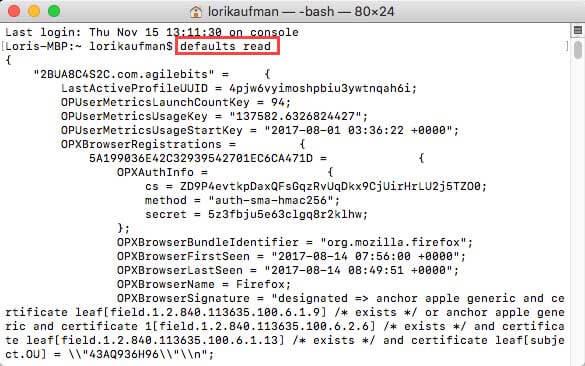
Vous pouvez ne pas vous soucier des options utilisateur sur toutes les applications Mac. Heureusement, vous pouvez afficher les préférences utilisateur d'une application individuelle par son nom de domaine et son fichier PLIST. Par exemple: pour voir les options de l'application Encrypto , entrez la commande:
defaults read com.macpaw.Encrypto
Vous pouvez ajouter un chemin d'accès et un nom de fichier comme ci-dessus pour l'enregistrer dans un fichier si vous le souhaitez.
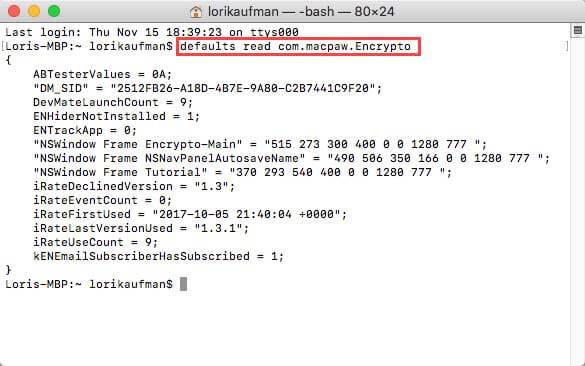
Appliquer les modifications par commande par défaut (commande par défaut)
Les utilisateurs ne peuvent pas modifier les paramètres d'une application en cours d'exécution par commande. Il peut même remplacer ce que vous avez fait. Par conséquent, vous devez fermer une application avant de modifier ses paramètres par commande.
Dans le cas du Dock et du Finder, les utilisateurs doivent les redémarrer après avoir modifié les paramètres. Pour redémarrer le Dock, utilisez la commande suivante dans la fenêtre Terminal:
Pour redémarrer le Finder, utilisez la commande:
Avec les listes déroulantes répertoriées ci-dessous, la commande killall appropriée est prête en cas de besoin. De cette façon, dans la plupart des cas, il vous suffit de copier la commande et de la coller dans la fenêtre Terminal (cliquez avec le bouton droit sur l'invite et sélectionnez Coller ).
1. Toujours afficher les fichiers cachés dans le Finder
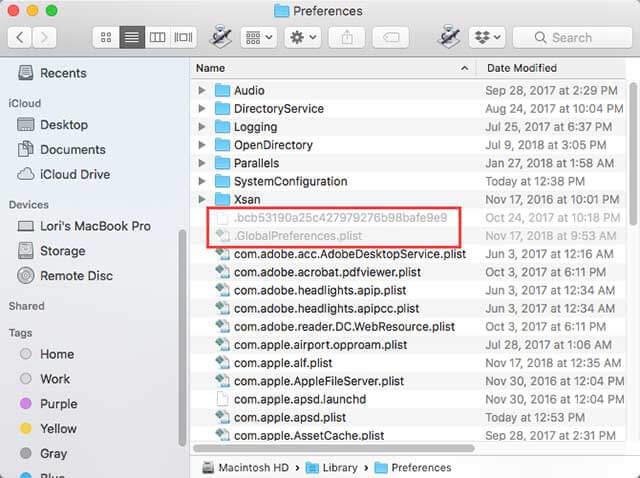
Par défaut, le Finder n'affiche pas tous les fichiers. Certains fichiers (principalement des fichiers que les utilisateurs n'ont pas besoin de traiter) seront masqués. Les fichiers cachés ont un point au début du nom de fichier. Vous pouvez également masquer vos propres fichiers à l'aide de cette méthode.
Pour toujours afficher les fichiers cachés dans le Finder, entrez la commande suivante à l'invite de la fenêtre Terminal:
defaults write com.apple.finder AppleShowAllFiles TRUE && killall Finder
Pour masquer à nouveau tous les fichiers, exécutez la même commande mais remplacez TRUE par FALSE :
defaults write com.apple.finder AppleShowAllFiles FALSE && killall Finder
2. Toujours afficher la boîte de dialogue d'impression étendue par défaut
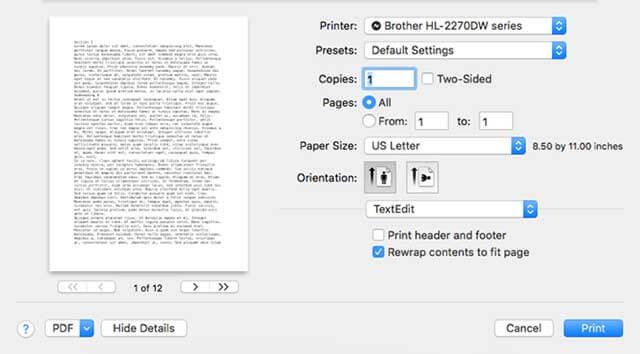
Pour ajouter des options d'impression sur un Mac, vous devez cliquer sur Afficher les détails dans la boîte de dialogue Imprimer . Si vous utilisez fréquemment des options d'impression supplémentaires, vous pouvez modifier les paramètres afin que la boîte de dialogue d'impression s'affiche pour se développer complètement.
Tapez la commande suivante à l'invite de la fenêtre Terminal:
defaults write -g PMPrintingExpandedStateForPrint -bool TRUE
Pour revenir à la boîte de dialogue par défaut sans options supplémentaires, entrez la même commande mais remplacez TRUE par FALSE.
defaults write -g PMPrintingExpandedStateForPrint -bool FALSE
3. Modifiez le format et l'emplacement pour enregistrer la capture d'écran par défaut
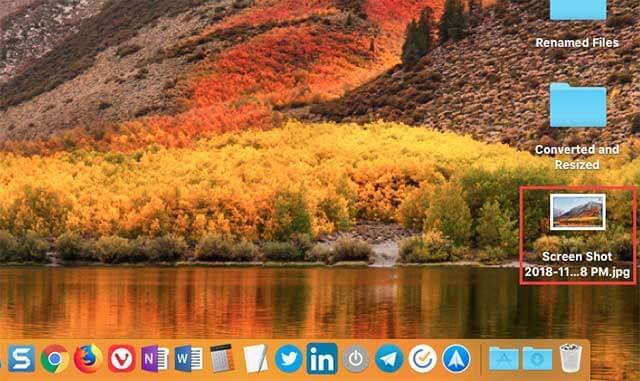
Votre Mac dispose de raccourcis clavier pratiques pour prendre des captures d'écran comme Cmd + Shift + 3 pour capturer tout l'écran et Cmd + Shift + 4 pour sélectionner une zone à capturer.
Vous souhaiterez peut-être modifier le format par défaut ou modifier l'emplacement où les captures d'écran sont enregistrées. À ce moment, vous devez exécuter une commande à partir du terminal.
Modifier le format de capture d'écran par défaut
Vous pouvez enregistrer des captures d'écran dans d'autres formats tels que JPG, BMP et PDF. L'utilisateur doit remplacer [type de fichier] dans la commande ci-dessous par un autre nom de format d'image à 3 lettres:
defaults write com.apple.screencapture type [file type] && killall SystemUIServer
Changer l'emplacement de sauvegarde des captures d'écran
Dans macOS Mojave, vous pouvez modifier le dossier de stockage d'images par défaut directement depuis l'application Capture d'écran. Pour ce faire, cliquez sur le bouton Options dans la barre d'outils de capture d'écran et sélectionnez le dossier sous la section Enregistrer dans du menu résultant.
Sur un Mac qui n'exécute pas Mojave, vous devez émettre une commande Terminal:
defaults write com.apple.screencapture location [path] && killall SystemUIServer
Remplacez [chemin] par le nouvel emplacement du Finder sous la forme suivante:
/Users/[Username]/Pictures/Screenshots
Vous pouvez entrer le nom du chemin dans le terminal ou faire glisser et déposer le dossier correspondant dans le terminal pour coller son nom de chemin. De plus, les utilisateurs peuvent également copier le nom du chemin et le coller dans le terminal.
Vous verrez la commande Copier en tant que chemin d'accès dans le menu contextuel lorsque vous cliquez avec le bouton droit sur le dossier de destination. Cependant, la commande apparaît uniquement lorsque vous maintenez la touche Options enfoncée tout en cliquant avec le bouton droit.
4. Faites glisser les tableaux de widgets sur le bureau
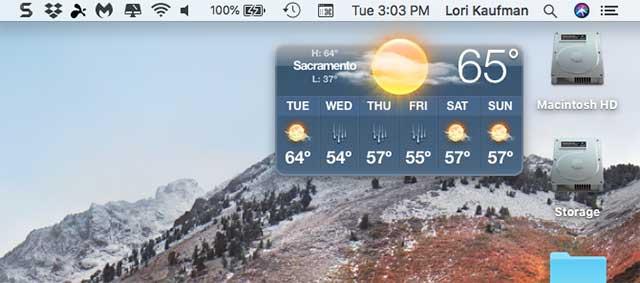
Beaucoup de gens oublient ou ne connaissent pas le tableau de bord du Mac. Il se cache derrière le raccourci F12 . Les widgets sur Dashboard sont comme des widgets dans Windows, y compris des éléments tels que l'horloge, la météo, la calculatrice, etc.
Vous pouvez déplacer des widgets du panneau de configuration vers le bureau à l'aide d'une combinaison de commandes par défaut et de raccourcis de tableau de bord.
Activer le mode développeur
La première chose que les utilisateurs doivent faire est de mettre Dashboard en mode développeur en lançant Terminal ( Applications -> Utilitaires -> Terminal) et en tapant la commande:
defaults write com.apple.dashboard devmode YES
Appuyez sur Entrée ou Retour .
La deuxième étape consiste à redémarrer Dashboard, mais au lieu de vous déconnecter et de vous connecter, entrez une autre commande dans Terminal:
Appuyez sur Entrée ou Retour .
Retirez le widget ou ramenez-le au tableau de bord
Vous pouvez maintenant appuyer sur la touche de raccourci spécifiée (généralement F12 , ou sur certains appareils F4 ) pour afficher et masquer le tableau de bord.
Une fois le tableau de bord affiché, faites glisser le widget souhaité. Tout en faisant glisser, en appuyant à nouveau sur le raccourci, le tableau de bord disparaît mais le widget reste à l'écran. Vous pouvez le déplacer vers n'importe quel emplacement sur le bureau et toujours apparaître sur d'autres applications.
Vous souhaitez faire glisser autant de widgets que vous le souhaitez vers ou vers le tableau de bord en répétant ou en inversant la procédure ci-dessus.
Pour désactiver le mode développeur, tapez la commande:
defaults write com.apple.dashboard devmode NO
Appuyez sur Entrée ou Retour , puis continuez à utiliser la commande:
Appuyez sur Entrée ou Retour.
5. Supprimer le tableau de bord
Si vous n'utilisez pas Dashboard, vous pouvez le supprimer. Si vous utilisez un Mac avec une petite quantité de mémoire, désactivez le tableau de bord afin qu'il n'utilise pas les ressources de la machine en arrière-plan.
Tapez la commande suivante à l'invite de la fenêtre Terminal:
defaults write com.apple.dashboard mcx-disabled -boolean YES && killall Dock
Pour récupérer Dashboard, exécutez simplement la commande ci-dessus et remplacez YES par NO :
defaults write com.apple.dashboard mcx-disabled -boolean NO && killall Dock
6. Affichez les informations système sur l'écran de connexion
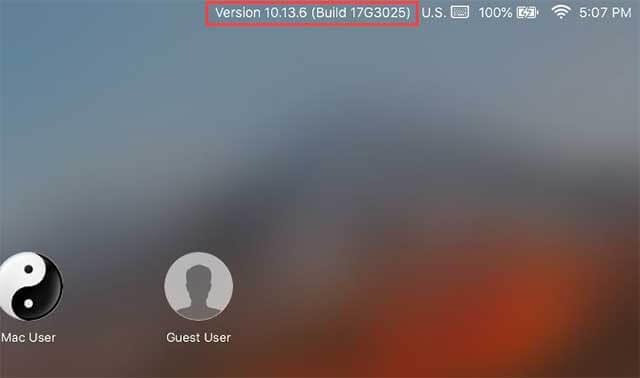
Vous pouvez afficher les informations système (nom de l'ordinateur, version macOS et adresse IP) sur l'écran de connexion en cliquant sur l'horloge, mais cette fonction n'est pas activée par défaut.
Pour l'activer par défaut, entrez la commande suivante dans la fenêtre Terminal:
sudo defaults write /Library/Preferences/com.apple.loginwindow AdminHostInfo HostName
Pour désactiver la fonction, entrez la commande:
sudo defaults delete /Library/Preferences/com.apple.loginwindow AdminHostInfo
7. Ajouter l'option Quitter au Finder
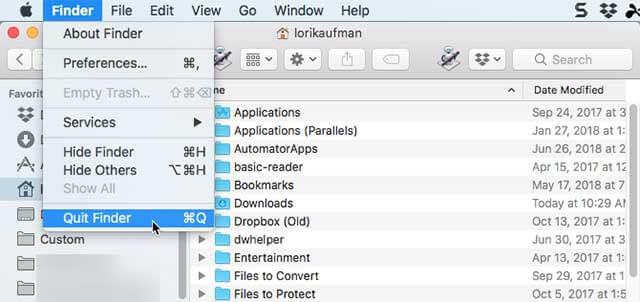
Saviez-vous que vous pouvez quitter le Finder? Par défaut, il n'y a pas d'option Quitter dans le Finder, mais vous pouvez l'ajouter.
Entrez la commande suivante dans le terminal:
defaults write com.apple.finder QuitMenuItem -bool TRUE && killall Finder
Pour supprimer l'option Quitter , répétez la commande ci-dessus, en remplaçant TRUE par FALSE :
defaults write com.apple.finder QuitMenuItem -bool FALSE; killall Finder
8. Afficher une application à la fois
Vous pouvez afficher simultanément plusieurs applications sur le bureau. Mais si vous travaillez sur un petit écran, il est plus utile d'afficher une seule application à la fois. Lorsqu'une application est activée, l'ouverture réduite de l'application masque toutes les autres applications ouvertes.
Entrez la commande suivante dans la fenêtre Terminal:
defaults write com.apple.dock single-app -bool TRUE && killall Dock
Pour désactiver le mode d'application unique, remplacez TRUE par FALSE dans la commande ci-dessus:
defaults write com.apple.dock single-app -bool FALSE && killall Dock
9. Modifier des lignes et des colonnes dans Launchpad
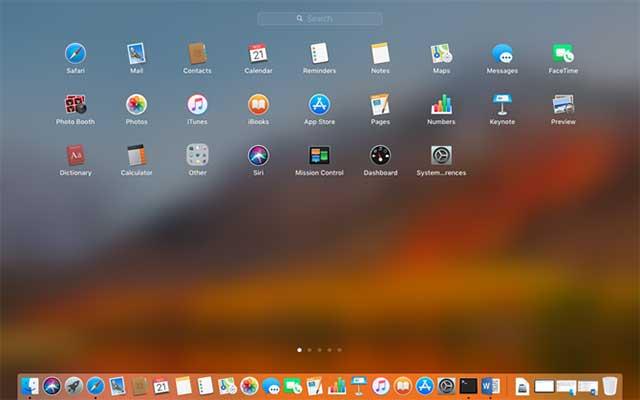
Les utilisateurs peuvent personnaliser Launchpad en réorganisant les applications. Mais vous pouvez également modifier le nombre de lignes et de colonnes affichées dans Launchpad. Par défaut, il affiche 7 colonnes et 5 lignes.
Pour modifier le nombre de colonnes, entrez la commande suivante dans la fenêtre Terminal. Remplacez X par le nombre de colonnes souhaité:
defaults write com.apple.dock springboard-rows -int X
Pour modifier le nombre de lignes, entrez la commande suivante dans la fenêtre Terminal. Remplacez X par le nombre de lignes souhaité:
defaults write com.apple.dock springboard-rows -int X
Redémarrez ensuite Launchpad et redémarrez le Dock avec la commande suivante:
defaults write com.apple.dock ResetLaunchPad -bool TRUE && killall Dock
Pour revenir au nombre de lignes et de colonnes par défaut, entrez la commande:
defaults delete com.apple.dock springboard-rows
defaults delete com.apple.dock springboard-columns
killall Dock
Pour réinitialiser complètement Launchpad, y compris la réorganisation des applications, entrez la commande suivante dans le terminal:
defaults write com.apple.dock ResetLaunchPad -bool TRUE; killall Dock
Vous trouverez ci-dessus certaines des commandes que vous pouvez exécuter pour modifier les paramètres sur le Mac. Cependant, si vous n'aimez pas utiliser les commandes, vous pouvez utiliser des outils tiers.